Consigue acceso root en la HTC Magic
Rootear un android consiste en conseguir permisos de administrador (root) en tu teléfono, con lo que puedes sacarle aún más provecho pudiendo ejecutar programas que realizan acciones que no funcionarían de otro modo. Un ejemplo de esto es aumentar la frecuencia de la CPU, sacar capturas de pantalla directamente desde el teléfono o hacer tethering (utilizar el terminal como modem 3g).
En realidad lo que vamos a conseguir es instalar roms modificadas en nuestro teléfono, y entre esas modificaciones se incluye la de los permisos root. Una rom es como el sistema operativo del móvil, que en este caso seria android. En una rom modificada podremos encontrar infinidad de cambios.
Resumiendo el proceso se divide en tres partes, preparar el pc (drivers y software), instalar el recovery e instalar una rom modificada. Te aconsejo que te descargues el software y te leas todo el manual antes de tocar tu teléfono, para que tengas las cosas claras antes de hacer nada. Atención, este proceso puede llegar a dejar tu teléfono inutilizado si se hace incorrectamente, en 4ndroid no nos responsabilizamos de los daños que puedas ocasionar, y recuerda que normalmente borra los datos, así que guárdalos mediante algún programa de backup, sincronizándolo con google (para los contactos) o como quieras. Tener la batería cargada también es recomendable.
Software necesario
SDK android: Es el software de desarrollo de android. Puedes descargar la última versión desde aquí.
SPL: Puedes instalar varios, descárgalo desde este hilo de xda-developers. El mas aconsejable es el modificado por crios, que permite seguir adquiriendo las actualizaciones oficiales si vuelves a instalar la rom original. Guarda el archivo sin descomprimir en la raíz de la tarjeta SD.
Recovery: Es lo que realimente nos interesa, se utiliza para instalar las roms (además de otras funcionalidades como backups, wipes y demás) descarga desde este hilo de xda-developers la ultima versión. Guárdalo en el directorio tools del SDK.
ROM: Como dije hay infinidad de roms, puedes buscar cual te conviene mas, yo te aconsejo para empezar la cyanogen, puedes descargarla desde aquí.
Nota: Si dispones de linux instalado en tu ordenador te aconsejo que realices el proceso desde este, ya que la instalación es mucho mas sencilla y da menos problemas. Puedes encontrar como instalarlo al final de la explicación para windows.
Instalar el SDK e instalación de los drivers
Antes de empezar activa en tu teléfono el modo depuración, en ajustes -> aplicaciones -> desarrollo -> depuración USB
Descarga el SDK del link al comienzo del manual, descomprímelo en C (mas que nada por acortar la ruta) y ejecuta el sdk setup en el directorio raíz. Seguramente de un fallo de https, no te preocupes, ve a settings y activa la pestaña “force https://” y pulsa save an apply. Ahora en installed packages actualiza de nuevo y selecciona el usb driver package. Necesitamos también el paquete SDK tools.
Ahora, con el modo depuración activado en el teléfono enchufa el cable usb. Ve a el administrador de dispositivos, botón derecho en mi pc, propiedades, pestaña hardware, administrador de dispositivos (esto en windows XP, en otros puede variar). En otros dispositivos aparece nuestro teléfono. pulsa con el botón derecho, actualizar controlador, dile que quieres buscar la ruta y selecciona el driver usb que has bajado con el SDK, que estará en la careta del sdk dentro de la carpeta usb_driver. Ahora se instalará y ya aparecerá, en el administrador de dipositivos como ADB interface.
Podemos comprobar que funciona ejecutando, en una consola (inicio -> ejecutar -> cmd), el comando adb devices. Si lo has descomprimido en C para llegar usa el comando cd para cambiar de directorio, cd C:android-sdktools
Si aparece, como en la imagen, nuestro dispositivo ya estamos listos para continuar.
Instalar drivers en linux
Para linux tan solo necesitamos crear un archivo como administrador y con nuestro editor de texto favorito, en este caso utilizare gedit:
sudo gedit /etc/udev/rules.d/11-android.rules
y introducir en el archivo lo siguiente, sustituyendo al final de cada linea tu nombre de usuario de linux:
Una vez hecho esto guarda el archivo y reinicia el sistema. Descarga el SDK para poder seguir con el manual, pero no es necesario instalar nada, solo descomprimirlo. Puedes comprobar del mismo modo que en windows si funciona con adb devices.
Instalación del recovery
Nota para linux: Utilizaré los comandos de windows para el manual, pero en linux es lo mismo, solo que fastboot debes ejecutarlo como root (con sudo o poniendo su para tener permisos) y poniendo ./ para ejecutar programas (ej. ./adb)
Tenemos dos casos, dependiendo de la versión que tengas de la magic tendrás que hacerlo de una forma u otra. Entra en modo fastboot, con el teléfono apagado, pulsando la tecla de la flechita y el botón de encender, y mira si apareceHBOOT-1.33.0004 (lo importante son los últimos números). Si aparece exactamente eso utiliza el primer método, si aparece otra versión, normalmente HBOOT-1.33.0006 tendrás que crear una goldcard, a si que avanza en este tutorial hasta la explicación de como crearla.
Por ultimo, asegúrate de tenerlo todo preparado, el archivo del recovery en la carpeta tools del SDK y el archivo del SPL y de las roms en el directorio raíz de la SD de tu terminal.
Si tienes HBOOT-1.33.0004
1.- Con el teléfono apagado, conecta el cable USB y enciendelo en modo fastboot (ya sabes, pulsando la flechita). Sin tocar nada en el teléfono ve al pc, abre una consola de comandos (inicio->ejecutar->cmd), dirígete a la ruta donde instalaste el SDK, dentro de la carpeta tools. (escribiendo cd y la ruta del directorio). Una vez en la carpeta tools escribe lo siguiente:
(Actualización: Corregido el comando gracias al comentario (mas abajo) de DoctorGENoma)
fastboot flash recovery recovery-RA-sapphire-v1.5.2G.img
Nota: Si la versión que tienes es otra sustituir el nombre por el correspondiente, y recuerda tener el archivo recovery en la carpeta tools.
2.- Una vez hecho esto ya tenemos el recovery preparado para instalar roms, podemos acceder a el con el teléfono apagado pulsando home (la casita) + encender. Antes de instalar una rom seria interesante hacer un backup y instalar el SPL.
El backup de los datos se realiza con la opción nandroid backup, esto nos permitirá volver a dejar todo como estaba, instalando la rom oficial de vodafone, por si nos arrepentimos.
Por otra parte, actualizar el SPL es importante, no es obligatorio, pero nos evitara volver a realizar los pasos anteriores cada vez que actualicemos la rom. Para ello, con el archivo del SPL en la SD que deberías haber copiado, elige en el recovery “flash zip from sd card” y selecciona el correspondiente al SPL. Una vez hecho esto solo queda instalar la rom que queramos, para eso mira mas adelante el manual.
Si tienes HBOOT-1.33.0006 u otra, crear una goldcard
Has tenido mala suerte, puesto que este método es mas difícil que el anterior, y sobretodo mas lento y tedioso, pero no pierdas la esperanza, si sigues este manual no sera muy complicado. Primero tenemos que preparar el material necesario, ya que este método es bastante diferente al anterior.
Lo primero que necesitamos es una tarjeta microSD, vale la que venia con la magic, pero es preferible otra, mas que nada porque hay que formatearla. Es recomendable que sea de la marca Kingston, otras marcas pueden dar problemas al crear la goldcard.
Un lector de tarjetas microSD para poder formatearla.
Por otra parte necesitamos el PSAS, antes llamado QMAT. Lo puedes descargar desde la pagina del autor. La versión free esta limitada, pero para lo que necesitamos nos sobra. LINK
Lo siguiente es un editor hexadecimal que permita modificar las unidades de disco, como por ejemplo HxD Hec Editor. Lo puedes descargar desde su pagina web. LINK
Necesitamos también una rom que integre un SPL non-perfected, puedes encontrarla en este hilo de XDA-developers.LINK La que yo utilicé es la v2.53.707.2
Por último, descargar la versión correcta de la radio (la parte que controla la parte de telefonía de nuestra magic) si tienes una magic de vodafone, desde la web de htc. LINK El archivo se llama ota-radio-2_22_19_26I.zip (Actualización: Hay una nueva versión, pero no esta en la web de HTC, sin embargo funciona perfectamente, puedes encontrala aquí, este es el hilo de xda donde la han publicado), descomprímelo en la carpeta tools del SDK.
Es también aconsejable tener la batería totalmente cargada.
1.- Lo primero es formatear la tarjeta en fat32 con el lector de tarjetas (desde la magic no estoy seguro de que funcione correctamente). En windows es con el botón derecho en el icono del disco que aparece en mi pc y formatear. A continuación introducimos la SD en el teléfono, lo conectamos al ordenador y activamos para compartir ficheros.
2.- Abrimos una consola y vamos a la ruta del SDK, a la carpeta tools con el comando cd (ej. cd C:androidtools). Ahora escribimos el siguiente comando para adquirir el número de serie de la tarjeta.
adb shell cat /sys/class/mmc_host/mmc1/mmc1:*/cid
Esto os va a dar un numero bastante largo, como veis en la imagen, cópialo (boton derecho, marcar, lo seleccionas y lo copias con control+v).
3.- Ejecuta el PSAS, vamos en el menú de arriba a Cryptoanalysis Tools -> Crypto Toolbox.
Saldrá una ventana nueva, en la parte de abajo hay una caja de texto al lado de un botón que pone Reverse String, pega ahí el código de antes, el de la tarjeta, y pulsa el botón, el numero habrá cambiado, cópialo. Ahora dirigeté a esta pagina http://revskills.de/pages/goldcard.html e introduce el código que te ha devuelto el programa en la casilla CID y tu email en la casilla de email. Inmediatamente te llegara un email con el archivo “goldcard.img” adjunto, descárgalo y guárdalo en tu pc.
4.- Llega el momento de usar el editor hexadecimal. Ábrelo y ve a la barra de herramientas de arriba, extras -> open disk. Se mostraran todas las unidades del equipo, selecciona la de la magic y desmarca la opción “Open as ReadOnly”. Os saldrá una ventana diciendo que seáis cuidadosos, a si que ya sabéis.
Aparecerá un montón de códigos en hexadecimal. Ahora vamos a abrir la goldcard que os habéis descargado, vamos a Extras -> Open Disk Image y buscamos el archivo goldcard.img Saldrá una ventanita, dejar la opción 512 (Hard disks/Floppy disks) y pulsad OK.
Copiamos todo con el menú edit -> select All y edit -> copy. Vamos a la solapa de la tarjeta que abrimos antes, seleccionamos de la linea 00000000 a la 00000170 y vamos a edit -> paste. Ahora solo queda pulsar de nuevo en la barra de herramientas, file -> save. Una vez salvado ya podemos cerrar el programa. Comprueba que todo ha salido bien, desconecta la tarjeta y vuelve a conectarla al ordenador, si puedes navegar por ella es que todo ha ido bien, si dice que necesita formatear la tarjeta vuelve al paso 1, algo ha fallado.
5.- Copiamos el archivo de la rom que nos bajamos para este proceso (no la que descargaste al comienzo del manual, la que descargaste para la goldcard) al directorio raíz de la tarjeta y la renombramos a sappimg.zip Deberías también copiar los otros archivos, el SPL modificado y la futura rom que quieras poner (esta vez si, la que descargaste al principio) ya lo necesitaremos más adelante. Ahora mete la tarjeta en la magic, apaga el teléfono y enciendelo, esta vez pulsando la tecla de menos volumen al mismo tiempo que la de encender. El proceso puede durar un ratillo, a si que dejalá tranquila. Una vez terminado tendremos un SPL modificable, aunque también una radio 32A, a si que si tu htc es de vodafone seria recomendable que la cambiases.
6.- Para cambiar la radio e instalar el recovery enchufamos el usb y arrancamos en modo fastboot (tecla menú + tecla encendido). Vamos al SDK, de nuevo a la carpeta tools y ejecuta los siguientes comandos uno detrás de otro (recordad que tenéis que tener ambos archivos, la radio y el recovery, en la carpeta tools):
fastboot flash radio radio.img
fastboot erase system -w
fastboot erase boot
fastboot erase recovery
fastboot flash recovery recovery-RA-sapphire-v1.5.2G.img
Nota: Si la versión del recovery que tienes es otra sustituir el nombre por el correspondiente.
7.- Ahora ya tenemos el teléfono preparado para instalar una rom, pero antes vamos a flashear el SPL para no tener que repetir el ultimo comando cada vez que actualizamos la rom, para ello arrancamos en modo recovery, seleccionamos la opción “flash zip from sd card” y elige el archivo correspondiente al SPL. Ahora si, llega el momento de instalar una rom por fin.
Instalar una rom
Para instalar una rom, teniendo ya el recovery, es muy sencillo. Teniendo el archivo de la rom en la raíz de la SD, con la opción flash zip from sd card lo escojes. Antes o después de hacer esto seria recomendable utilizar la opción wipe, que basicamente lo que hace es formatear el sistema. Si la rom necesita particiones en la SD también puedes hacerlo desde el recovery, consulta la información de la rom para saber todo esto.
Cuando lo instales, la primera vez que arranques puede que tarde mucho en llegar al home, no te propcupes, es normal.
Poco mas hay que contar, no creo que puedas tener muchos problemas, pero si tienes alguno puedes comentarlo en el post.



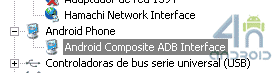
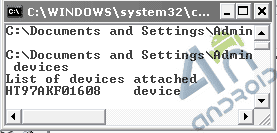
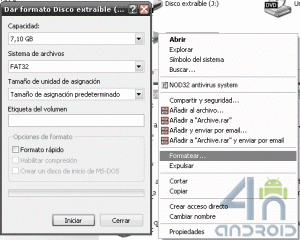

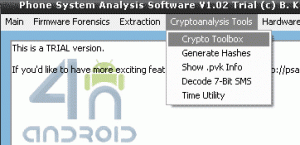
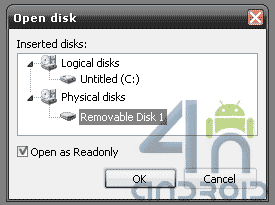

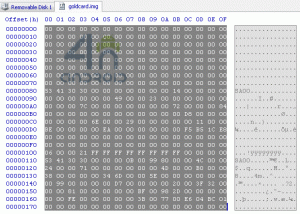














Enhorabuena por el comienzo de la web. En cuanto a este artículo, voy a decir lo que los amigos de Gravina82 me han enseñado: me habéis dejado con el culo torcío. Jejeje.
Ahora en serio, he estado pensando en rootear mi Magic pero por falta de tiempo no lo he intentado. Supongo que no haya problemas para las que tengan Donut, porque cuando leí sobre el tema creo que había ciertas variantes.
Bueno, un saludo y Bienvenidos a mi Greader ;-D
No, da igual la versión de android que tengas. Estuve a punto de poner también el método para hacerlo “fácil” con la 1.5, ¿pero quien tiene aun la 1.5? Ademas que ese método no lo he probado yo y lo interesante es la experiencia jeje.
Un saludo y gracias por leernos!!
como hago una goldcard en linux? saludos y gracias
El PSAS funciona bajo wine perfectamente, y de editor hexadecimal… alguno tiene que haber, lo importante es que permita modificar los discos. No conozco ninguno ya que tampoco es que use normalmente estos programas jeje
Hola, Androides! No he dedicado tiempo casi a volver a conseguir acceso root e instalar la rom pero, después del problemilla que tuve, he estado viendo los comandos y ¿puede ser que se necesite flashear mediante “fastboot flash recovery nombrearchivo.img” en vez de sólo “fastboot boot nombrearchivo.img”?. Quería compartirlo con vosotros y discutirlo.
Me vuelvo a trastear con el ADN…Au revoire que dijo Voltaire ;-D
Pues tiene usted toda la razón señor Doctor! Es fallo mio! En el otro metodo, con la goldcard, esta como flash recovery.
Mil perdones por las molestias y muchísimas gracias por la corrección!
Un saludo
Porqué no me deja flashear la recovery mientras me funciona fastboot boot nombre.?
Pues no hay manera de que el PSAS arranque en mi XP.. ni en otro pc que tengo a mano tampoco… “… ha detectado un problema y debe cerrarse”… que hartura de windows!!!
En el paso 5 cuando estas con el lio de la Goldcard, el rom al que te refieres, cual es?
Saludos
@Enko La que te bajas de XDA-developers, lo indico al principio de la explicación para la goldcard, de todos modos te pongo aqui el link
http://forum.xda-developers.com/showthread.php?t=548218
Gracias,
solucionado a ver si me atrevo a dar el paso final que eso de que se desconfigure la radio me da un poco de miedo. Es nueva la maquina.
Un saludo y gracias de nuevo por este gran manual y pronta respuesta.
El CID es un valor de 16 bytes expresado como una cadena de 32 dígitos hexadecimales. Cada dos dígitos hexadecimales es un byte. Lo único que hace el PSAS es invertir el órden de los bytes del CID, es decir, los dos últimos dígitos hexadecimales los intercambia con los dos primeros, los dos penúltimos los intercambia con los dos segundos y así sucesivamente… No hay nada de encriptación en ese paso.
en alguna otra page he visto que al nº cid revertido le cambian los 2 primeros digitos por 00 antes de mandarlo por email para recibir el goldcard.img. no se si es tan importante como dicen en la web.
saludos
estoy a punto de liarla parda con la magic
lo de los dos ceros en el cid me da el mismo reultado en hexadc. asi que no tiene mayor importancia al parecer.
salud
vale todo muy bien.
Yo no consigo hacer lo siguiente:
Copiamos todo con el menú edit -> select All y edit -> copy. Vamos a la solapa de la tarjeta que abrimos antes, seleccionamos de la linea 00000000 a la 00000170 y vamos a edit -> paste.
Puedo copiarlo pero no pegarlo en la solapa de la tarjeta como se indica. Alguna sugerencia??
Un Saludo y Gracias.
tengo dudas con el HxD a la hora de elegir el disco ¿es el physical disk o logical ? , ¿como identifico el de la tarjeta? la semana pasada casi me cargo el disco duro por culpa de esto. gracias
Los logical son los discos duros, y los physical los extraibles. si tienes un pendrive o un lector de tarjetas para evitar Problemas
Despostars creo que es porque no has deseleccionado la opción “Open as ReadOnly” cuando abres el disco
Hola,
Aprobechando las vacaciones estoy poniendome a estudiar como cambiarle la rom a mi magic con el fin de llegar a ponerle froyo y he empezado por seguir este manual tuyo, pero cuando escribo el comando:
adri@adri-desktop:~/android-sdk-linux_86/tools$ sudo fastboot flash recovery recovery-RA-sapphire-v1.7.0G.img
me devuelve:
sudo: fastboot: command not found
y ahi me quedo.
Un saludo y gracias por el curro
Perdon pero a mi con la goldcard se me ha quedado en que no puedo flashear el radio, me dice signature fail, ya me he quedado con un ladrillo, ahora que hago?
Hola buenas noches DiCrEn, yo tengo un HTC magic la versión del software es de 1.5 ya que el bluetooth me le funciona nada mas para auricular y no para archivos, que tengo que hacer, espero que me puedas ayudar.